Da quando hai imparato a creare l’indice per i contenuti del tuo sito web, adesso vorresti imparare a crearlo anche da Word, in modo da revisionarlo e pubblicarlo online sulla tua pagina web o salvarlo in PDF. Hai notato che molti ci riescono, e questo proposito ti starai chiedendo… Come fanno? In questa guida scopriremo come creare un sommario su word, e tuttavia in tutta semplicità e in pochissimo tempo…
L’indice è fondamentale, e non dovrebbe mai mancare in quei testi cui la lunghezza copre 1000/1500 parole o più…
Prima di iniziare con il processo dettagliato di come puoi realizzarlo, ti parlerò dell’efficacia e la potenza che riesce a sfruttare un indice per i motori di ricerca online come Google, dal momento che un utente scriverà quella determinata parola chiave contenuta nel sottotitolo corrispondente. Ti auguro una felice lettura…
Indice
- Cosa è un sommario
- Perché è importante aggiungere un sommario
- Come creare un sommario su word efficace
Cosa è un sommario

Un sommario è una tabella cui sono contenuti numeri di livelli degli argomenti specifichi di tutto il contenuto.
La posizione ideale da prendere in considerazione: (dopo le 200/300 parole dall’inizio dell’articolo).
Permette di passare all’argomento di interesse senza rincorrere ad un eventuale scrolling della pagina in questione, e non solo… Riesce a fungere da “Parola chiave alternativa“, qualora un utente ricercasse su Google quella determinata frase contenuta in indice.
Perché è importante aggiungere un sommario
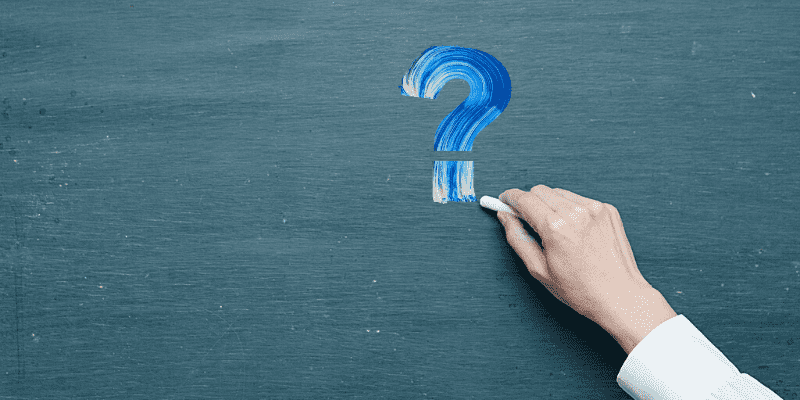
L’importanza del sommario, come detto nel paragrafo precedente, aiuta l’utente a trovare la risposta alla sua domanda, senza il bisogno di leggere tutto il contenuto per ricercarlo. Peraltro, aiuta i motori di ricerca ad indentificare il contenuto finale.
Quando un utente scriverà la frase chiave sui motori di ricerca, contenuta nell’intestazione collegata all’indice del tuo contenuto, e cliccherà Invio… “Quest’ultima potrebbe comparire nello (snippet in primo piano), dando immediatamente la risposta finale che stava cercando, senza il bisogno di fare click sull’articolo”.
Qualora avesse intenzione di fare click per leggere l’articolo, verrebbe reindirizzato “automaticamente” alla parte interessata evidenziata di colore giallo.
Un sommario funge da parola chiave alternativa. In che modo ci riesce Google a rilevarla?
Se il nome del nuovo articolo che hai scritto contiene: (Come recuperare la password), nell’indice è possibile inserire le parole chiave alternative. Ecco un esempio di come potrebbe apparire un sommario personalizzato in questo caso…
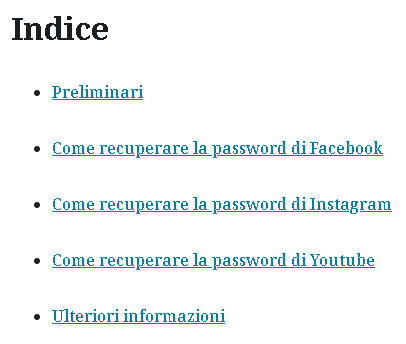
L’esatta ricerca dell’utente di ognuna delle parole chiave inserite in sommario (Come recuperare la password di Instagram; Come recuperare la password di Youtube; Come recuperare la password di Facebook): Google la rileverà automaticamente, e la posizionerà come parte dello snippet in primo piano (in base al contenuto ben indicizzato e posizionato sui motori di ricerca)
Come creare un sommario su word efficace
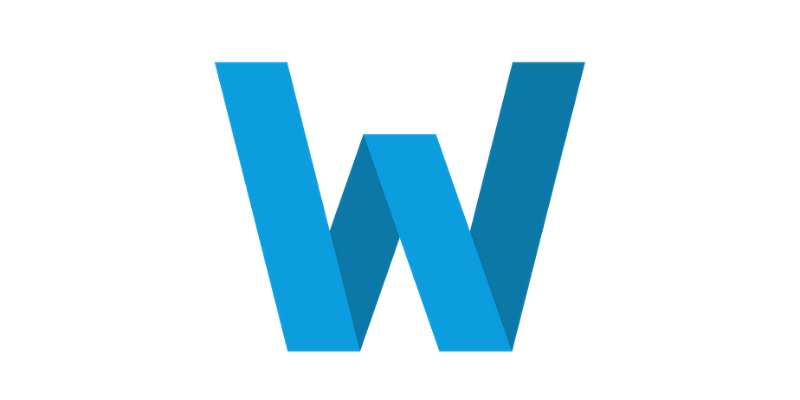
La creazione di un sommario su word… “È più facile di quanto pensi”! Per un sito web bisogna rincorrere ai ripari, inserendo codici HTML (una manovra complessa per chi è un principiante). Su word per Windows, invece, è possibile creare un sommario automatico dopo aver inserito le intestazioni corrette dai stili titolo.
Apri Microsoft Word e scrivi il tuo contenuto completo, compreso il sommario manuale “solo in testo” e i corrispondenti titoli separati per ogni argomento. A questo punto, devi selezionare il testo dei sottotitoli (evidenziandoli con il mouse), e cliccare “Titolo 2 o Titolo 3” dalla scheda home in alto a destra dagli stili dei titoli.
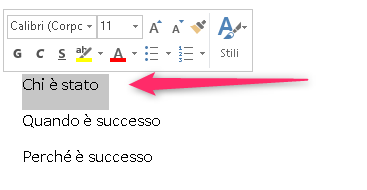

Dopo che avrai completato questo ultimo lavoro: elimina il sommario manuale che hai scritto in precedenza sui primi paragrafi del documento word “assicurati che il cursore sia posizionato esattamente nel punto in cui vuoi inserire l’indice” e fai click su Riferimenti / Sommario e scegliendo tra (Tabella automatica 1/2 o Tabella manuale)
Il sommario su word verrà creato in automatico (compreso i numeri di pagina).

Tuttavia, se decidessi di aumentare eventuali parole del tuo articolo: devi semplicemente fare click su Aggiorna sommario, dopo aver evidenziato i sottotitoli, e verrà aggiornato automaticamente.
Fai click su File / Esporta: seleziona (Crea PDF/XPS) e successivamente un click su Pubblica. Infine… “Apri il file e fai un test”!
Leggi anche: Template wordpress professionali gratis ; Come creare un Title ottimizzato per Google

